AE怎样在合成窗口中心点位置创建标准圆形?
来源:网络收集 点击: 时间:2024-06-06【导读】:
我们都知道,想要在合成窗口中创建形状图层,有很多方法,但是,今天小编想给大家介绍的是,AE怎样在合成窗口中心点位置创建标准圆形?工具/原料moreAdobe After Effects CC 2018AE怎样在合成窗口中心点位置创建标准圆形?1/14分步阅读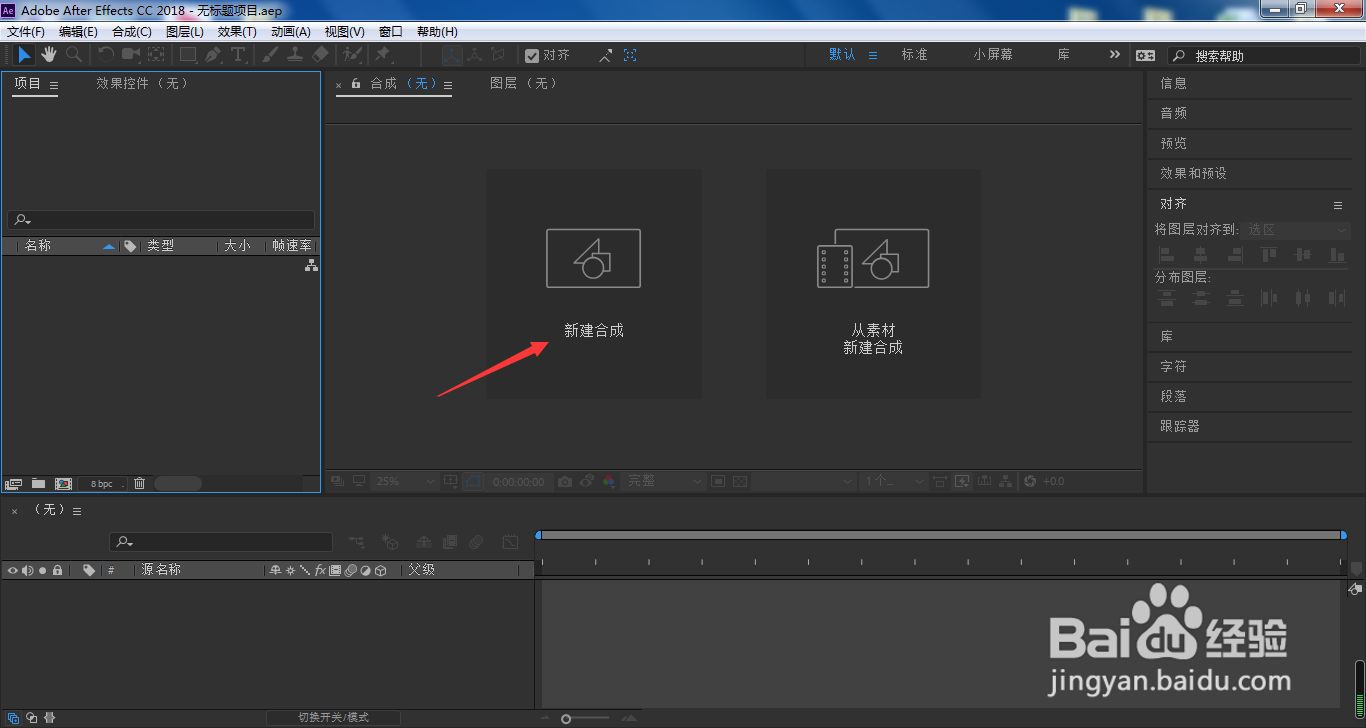 2/14
2/14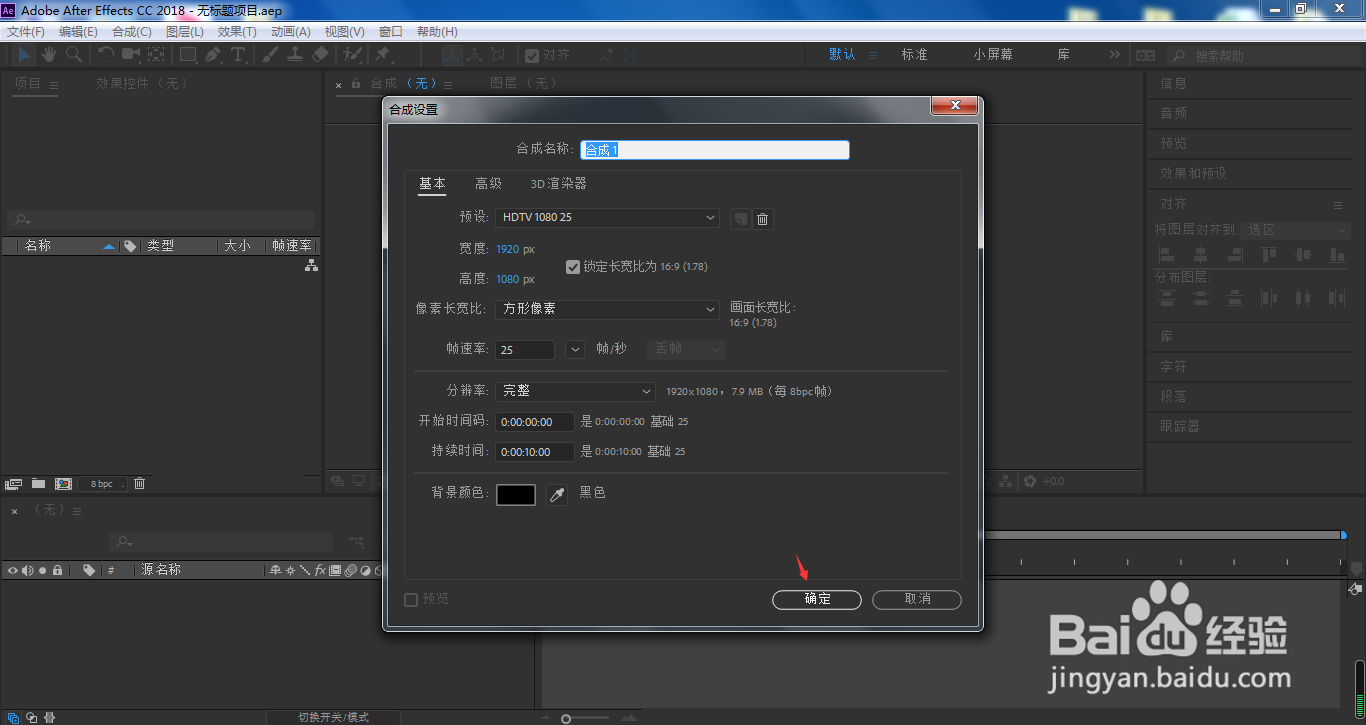 3/14
3/14 4/14
4/14 5/14
5/14 6/14
6/14 7/14
7/14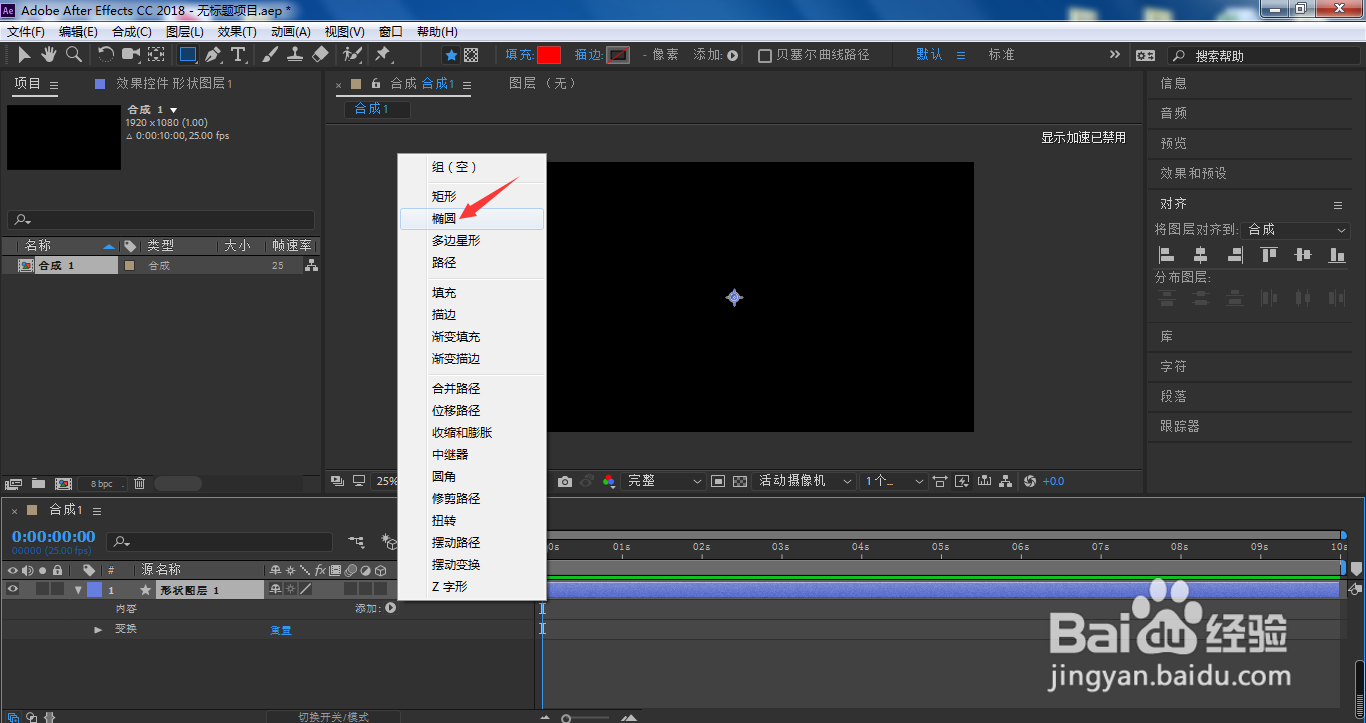 8/14
8/14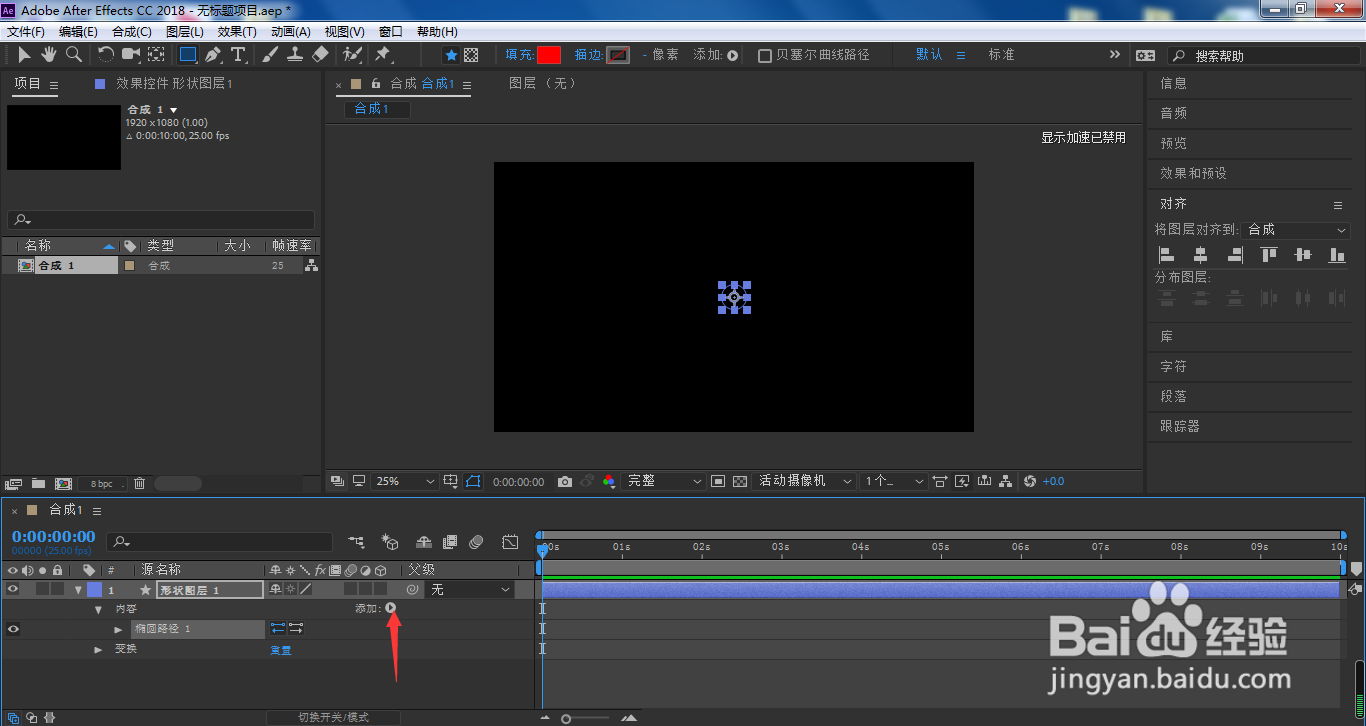 9/14
9/14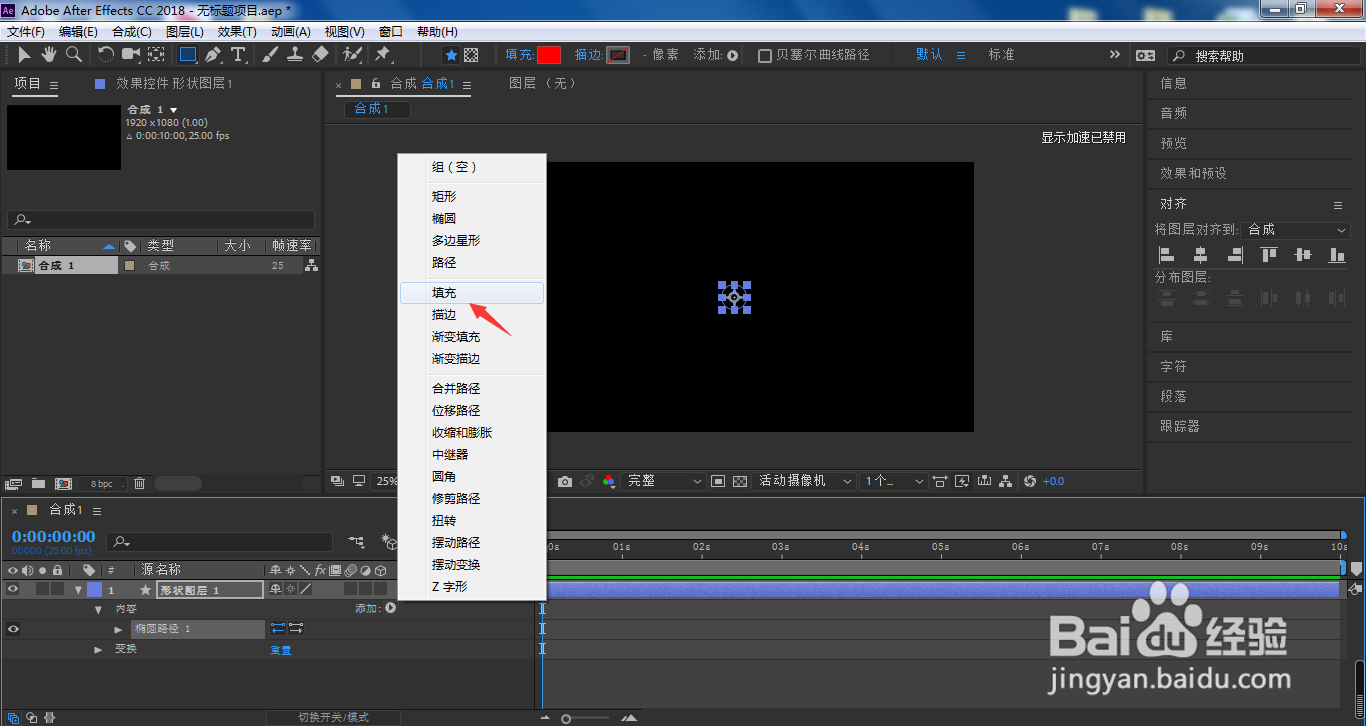 10/14
10/14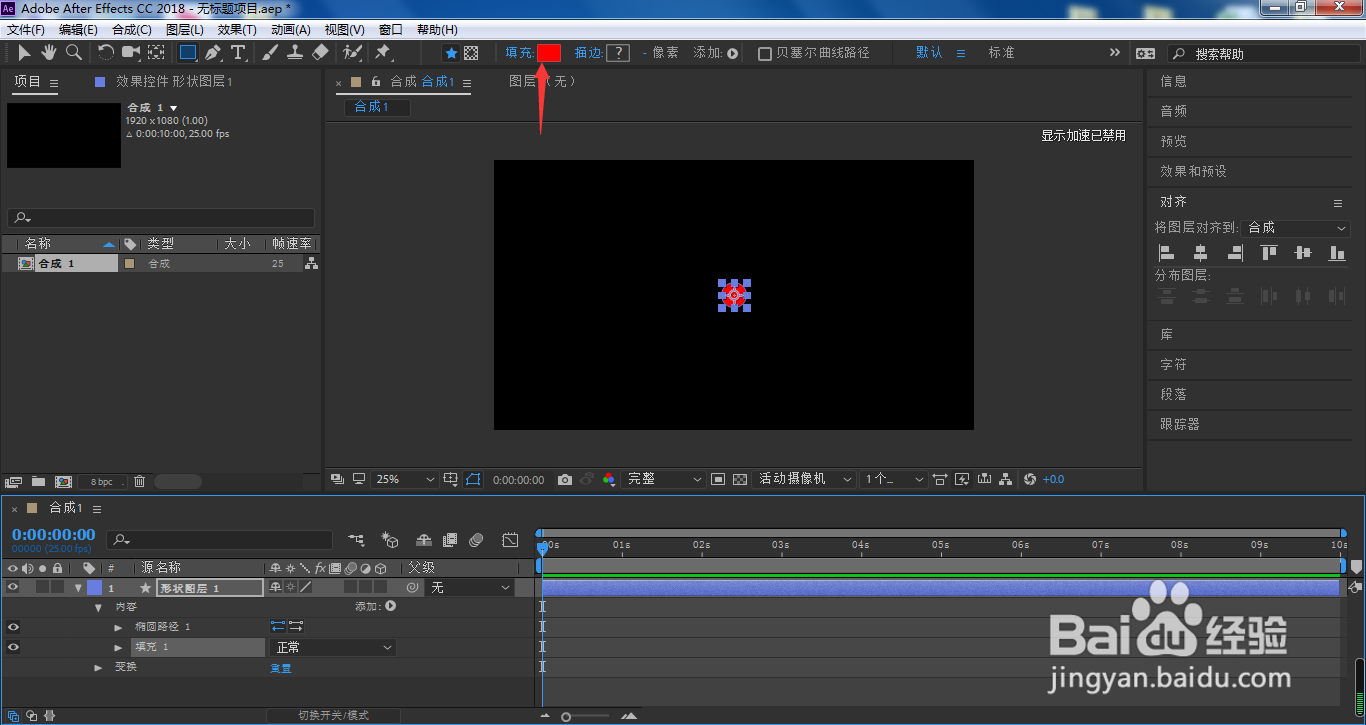 11/14
11/14 12/14
12/14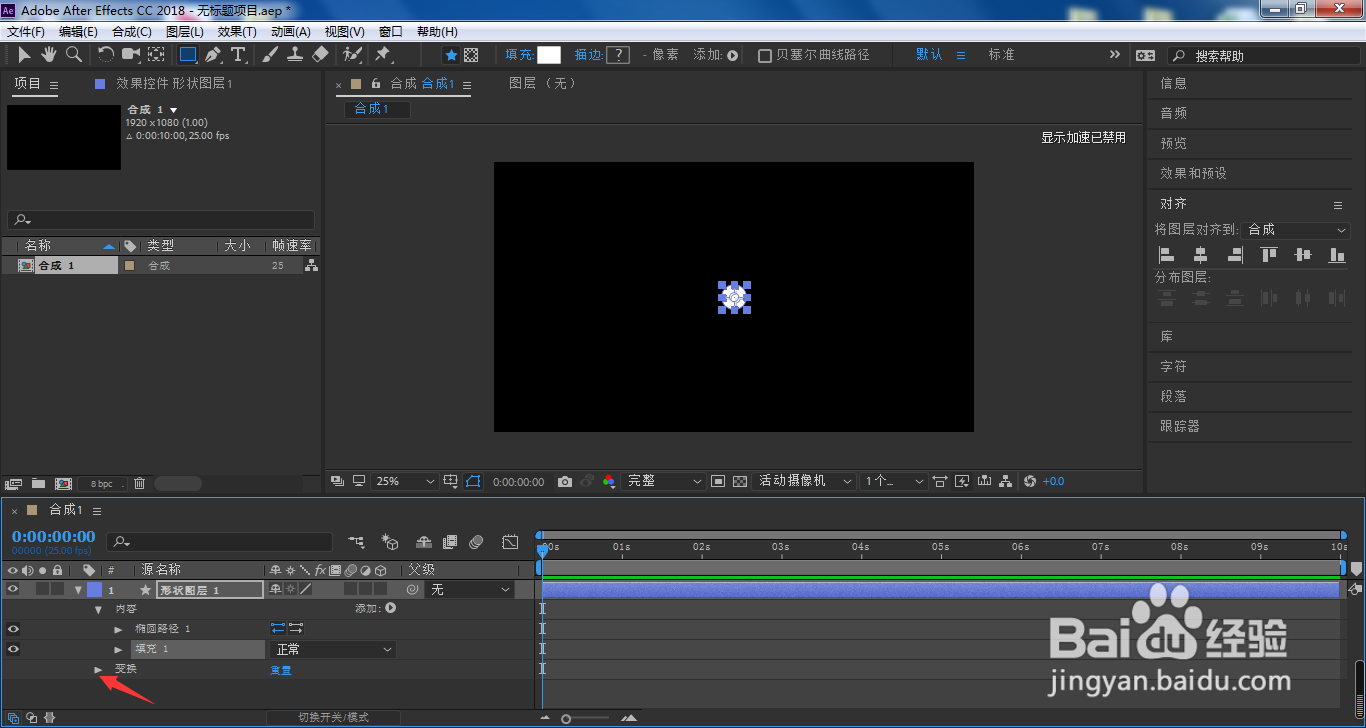 13/14
13/14 14/14
14/14 总结1/1
总结1/1
我们点击新建合成
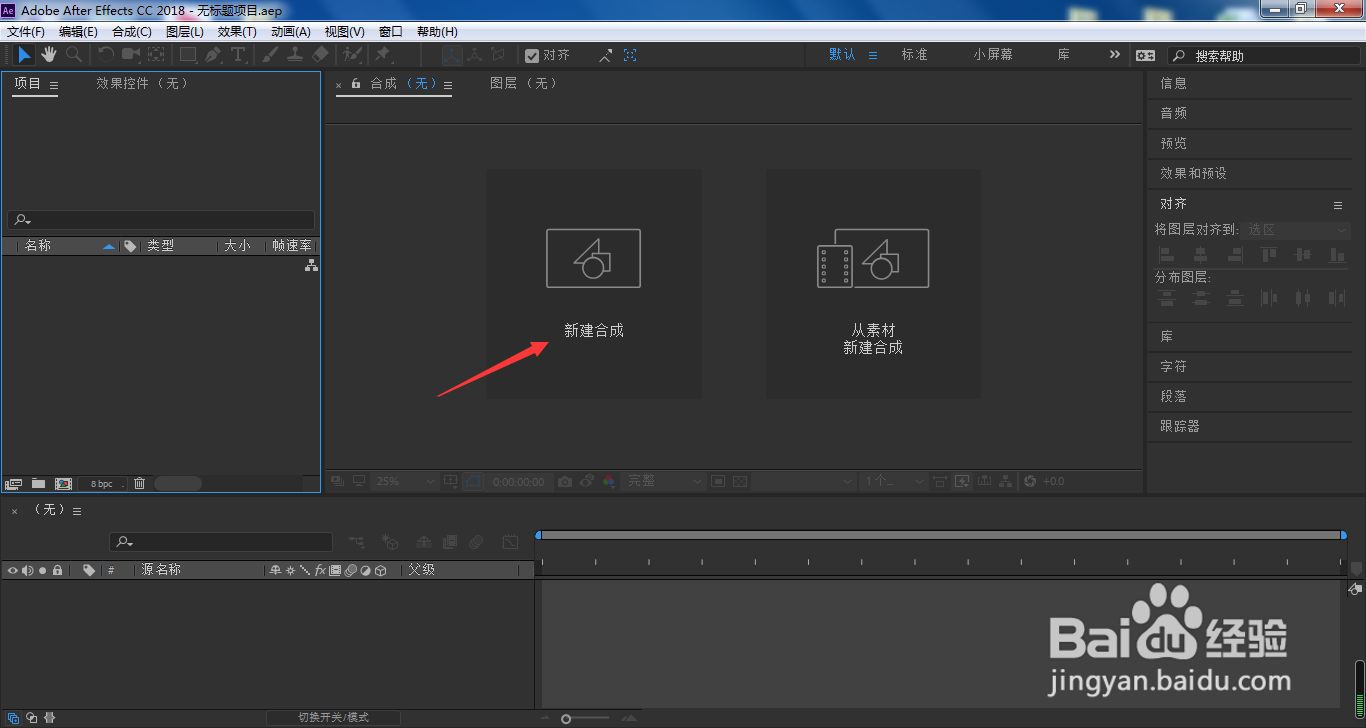 2/14
2/14保持默认参数,点击确定
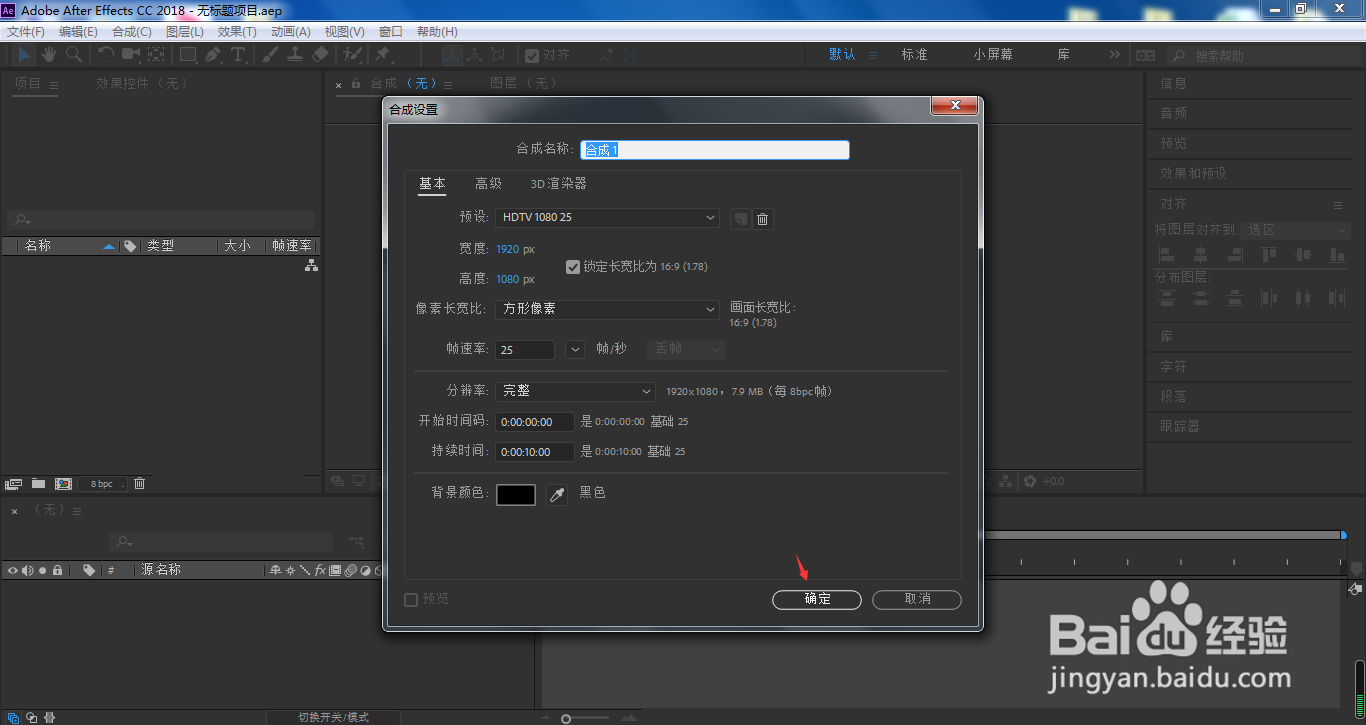 3/14
3/14鼠标右键点击图层面板空白位置
 4/14
4/14依次打开菜单中的新建、形状图层
 5/14
5/14展开形状图层
 6/14
6/14点击添加
 7/14
7/14选择菜单中的椭圆
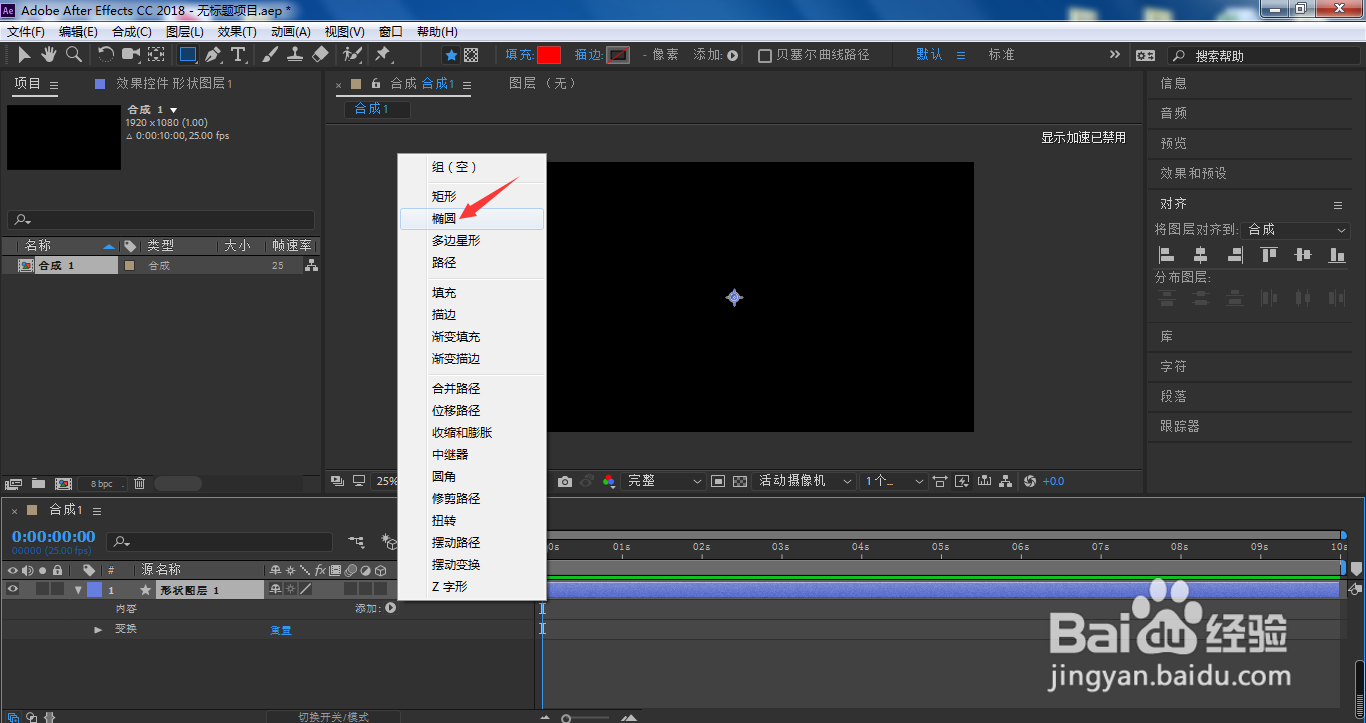 8/14
8/14继续点击添加
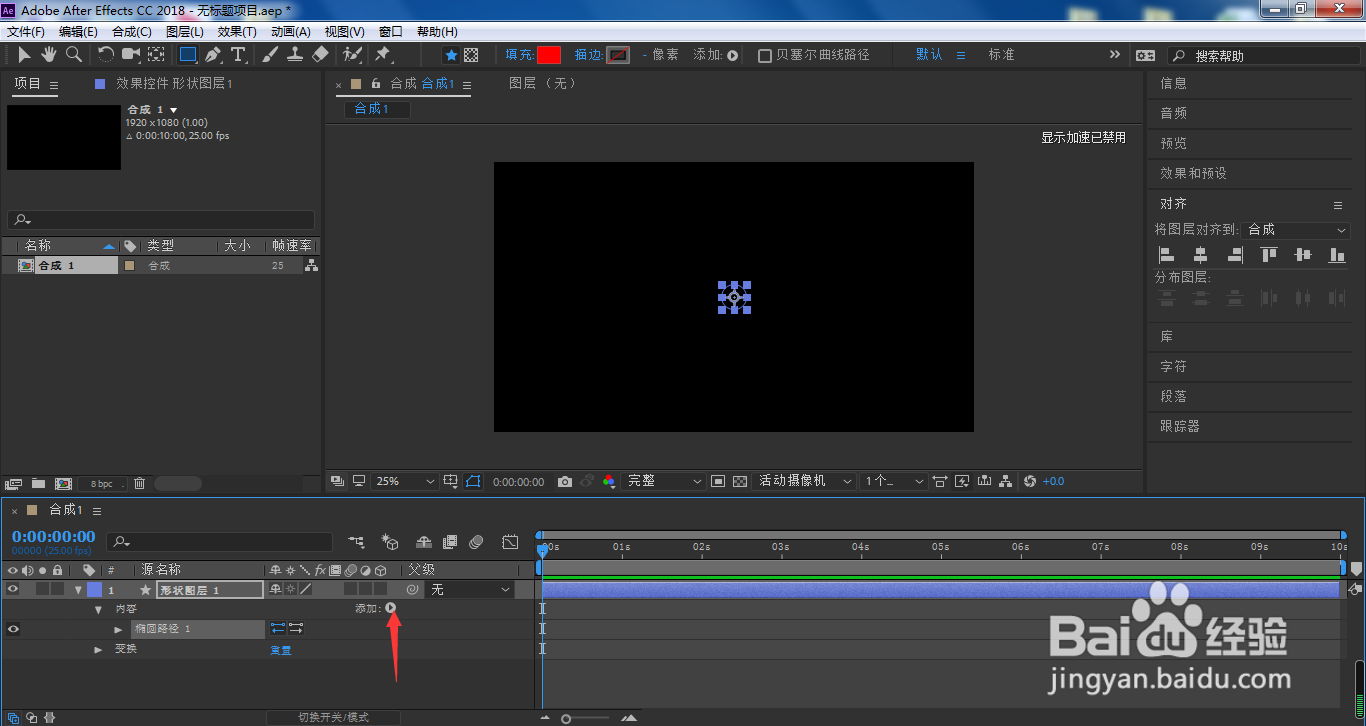 9/14
9/14选择填充
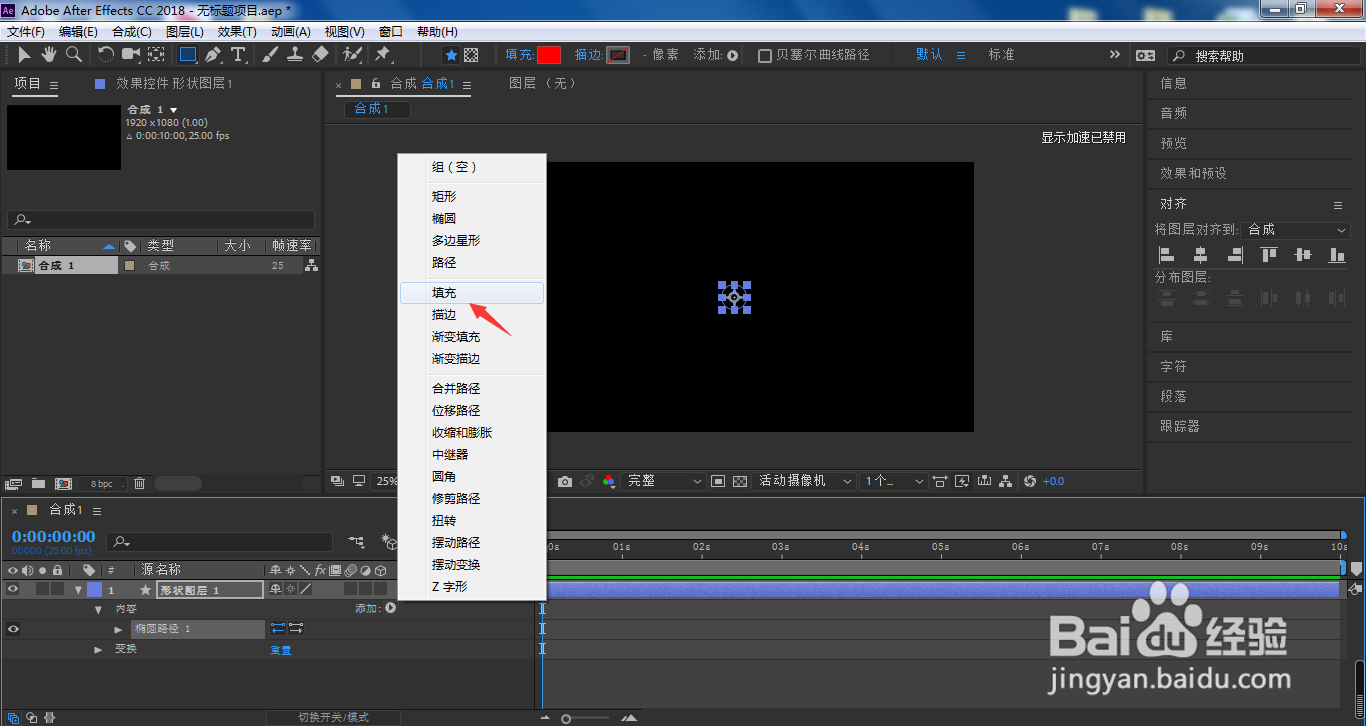 10/14
10/14点击箭头所指的填充颜色
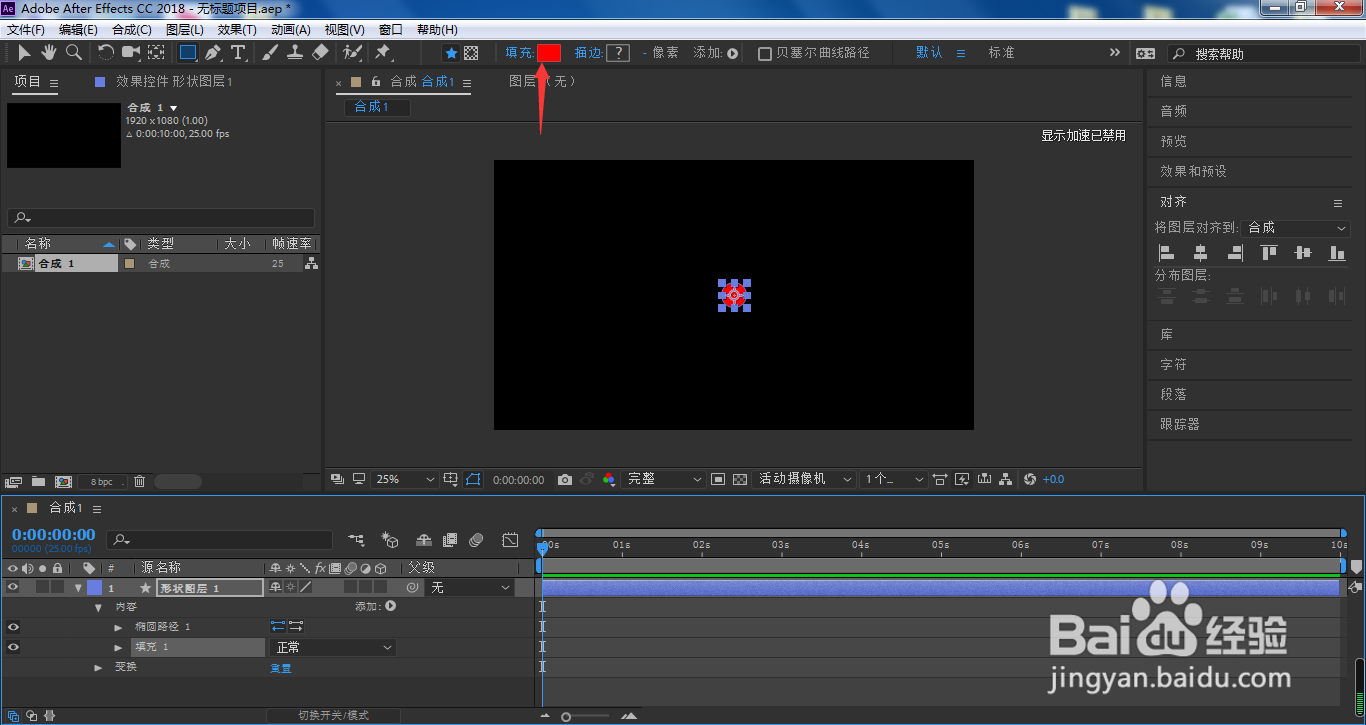 11/14
11/14修改颜色,点击确定
 12/14
12/14展开变换
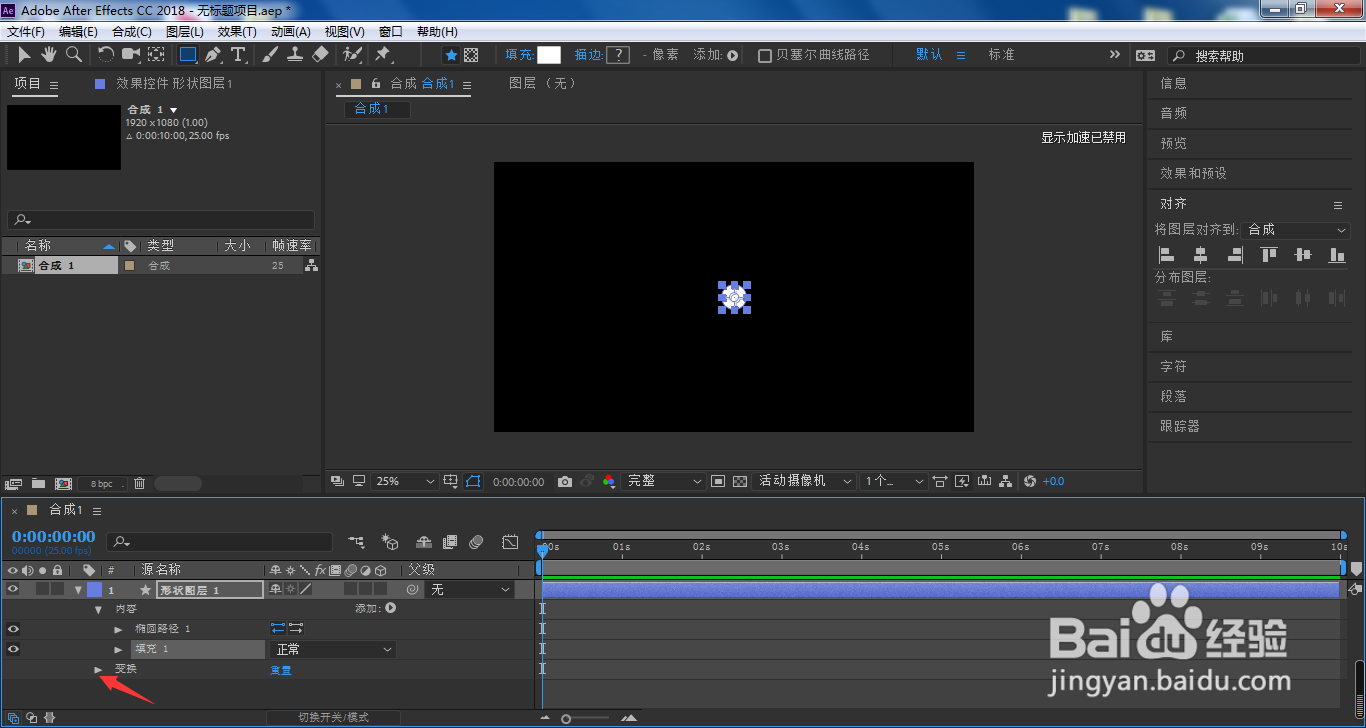 13/14
13/14修改缩放参数
 14/14
14/14这样,我们就在ae合成窗口中心点位置创建了一个标准圆形
 总结1/1
总结1/11、我们点击新建合成
2、保持默认参数,点击确定
3、鼠标右键点击图层面板空白位置
4、依次打开菜单中的新建、形状图层
5、展开形状图层
6、点击添加
7、选择菜单中的椭圆
8、继续点击添加
9、选择填充
10、点击箭头所指的填充颜色
11、修改颜色,点击确定
12、展开变换
13、修改缩放参数
14、这样,我们就在ae合成窗口中心点位置创建了一个标准圆形
版权声明:
1、本文系转载,版权归原作者所有,旨在传递信息,不代表看本站的观点和立场。
2、本站仅提供信息发布平台,不承担相关法律责任。
3、若侵犯您的版权或隐私,请联系本站管理员删除。
4、文章链接:http://www.1haoku.cn/art_883499.html
上一篇:Excel中如何统计符合多个条件的单元格数目
下一篇:智能电表如何用手机支付电费
 订阅
订阅